WMA फ़ाइलों को आसानी से संयोजित करने के 3 तरीके [ऑफ़लाइन और ऑनलाइन]
कई WMA फ़ाइलों को मर्ज करना निर्बाध ऑडियो ट्रैक बनाने के लिए आवश्यक हो सकता है, खासकर यदि आप एक निरंतर ऑडियो ट्रैक बनाना चाहते हैं। हालाँकि, असली चुनौती प्रक्रिया ही नहीं है, बल्कि इन फ़ाइलों को मर्ज करने के लिए कुशल और उपयोगकर्ता के अनुकूल उपकरण और तरीके ढूँढना है। इसके साथ, इस लेख में, हमने आपकी मदद करने के लिए 3 सरल तरीके तैयार किए हैं WMA फ़ाइलें संयोजित करें ऑफ़लाइन और ऑनलाइन दोनों। चाहे आप अपने कंप्यूटर पर सॉफ़्टवेयर का उपयोग करना पसंद करते हों या ऑनलाइन प्लेटफ़ॉर्म की सुविधा का लाभ उठाना पसंद करते हों, ये विधियाँ अलग-अलग ज़रूरतों और तकनीकी आराम के स्तरों को पूरा करती हैं, जिससे यह सुनिश्चित होता है कि आप अपनी ऑडियो फ़ाइलों को कम से कम परेशानी के साथ आसानी से मर्ज कर सकते हैं।
आप किस बात का इंतज़ार कर रहे हैं? आगे पढ़ें।
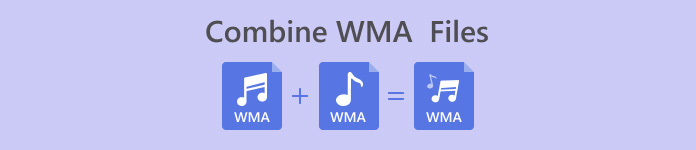
भाग 1: कंप्यूटर पर उच्च गुणवत्ता के साथ WMA फ़ाइलों को संयोजित करें [तेज़ और आसान]
WMA फ़ाइलों को संयोजित करने का सबसे तेज़ और आसान तरीका FVC-चुना गया है वीडियो कनवर्टर अंतिमयह टूल WMA फ़ाइलों को मर्ज करना इतना आसान बनाता है कि शुरुआती लोगों को भी यह प्रक्रिया सीधी और कुशल लगेगी। इसके अलावा, मर्ज की गई WMA फ़ाइल आउटपुट की गुणवत्ता उच्च गुणवत्ता में निर्यात की जाती है क्योंकि यह टूल उन्नत ऑडियो प्रोसेसिंग एल्गोरिदम का उपयोग करता है जो मूल ऑडियो फ़िडेलिटी को संरक्षित करता है।
चरण 1सबसे पहले, आपको अपने डिवाइस पर वीडियो कनवर्टर अल्टीमेट इंस्टॉल करना होगा।
मुफ्त डाउनलोडविंडोज 7 या उसके बाद के लिएसुरक्षित डाऊनलोड
मुफ्त डाउनलोडMacOS 10.7 या उसके बाद के लिएसुरक्षित डाऊनलोड
चरण 2. उसके बाद, क्लिक करके कई WMA फ़ाइलें आयात करें फाइलें जोड़ो बटन।
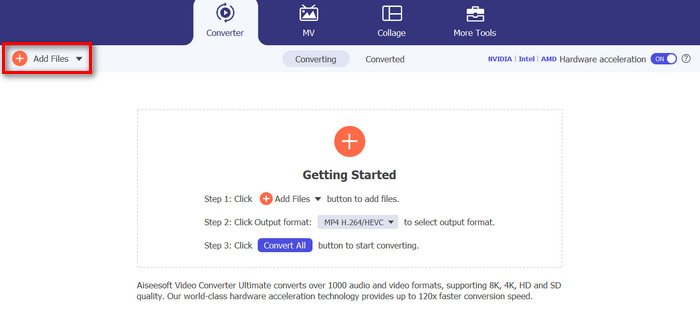
चरण 3. अब, एक नई विंडो में, आप देखेंगे सभी को मर्ज करें बाईं ओर बटन पर क्लिक करें। WMA फ़ाइलों को संयोजित करने के लिए इस पर क्लिक करें।
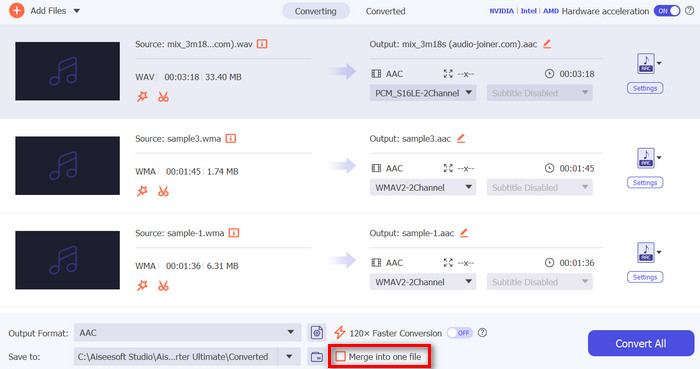
चरण 4। इस बीच, यदि आप उन्हें मर्ज करने से पहले WMA फ़ाइलों का क्रम बदलना चाहते हैं, तो बस उस ट्रैक पर राइट-क्लिक करें जिसे आप ले जाना चाहते हैं और इनमें से किसी एक का चयन करें बढ़ाना या नीचे की ओर.
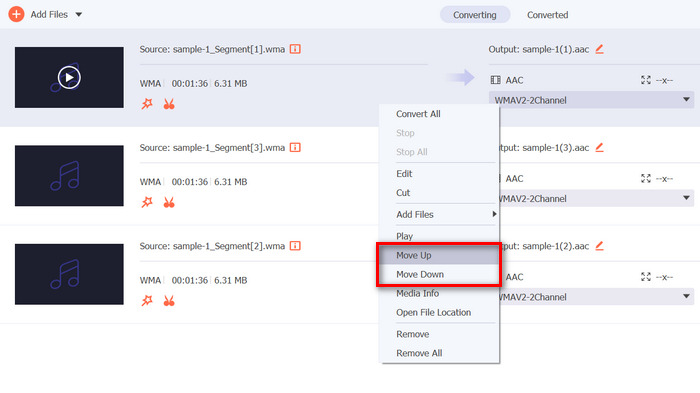
चरण 5. एक बार हो जाने पर क्लिक करें सहेजें और अपने ऑडियो का पूर्वावलोकन करें.
चरण 6अंत में, अपनी संयुक्त WMA फ़ाइलों को आयात करने के लिए, पर क्लिक करें सभी को रूपांतरित करें बटन।
बस इतना ही! आसान है, है न? इसके अलावा, इनके अलावा, आपको इसकी कुछ अंतर्निहित विशेषताओं का आनंद मिलेगा, खासकर जब आपको अपनी WMA फ़ाइलों को मर्ज करने से पहले उन्हें संपादित करने की आवश्यकता होती है, जैसे ट्रिमिंग, कटिंग और ऑडियो पैरामीटर समायोजित करना। इसलिए, अन्य टूल की तुलना में जो WMA फ़ाइलों को मर्ज भी कर सकते हैं, इस टूल के साथ, आप वास्तव में मर्ज करने से पहले उन्हें और बेहतर बना सकते हैं।
भाग 2: WMA फ़ाइलों को ऑनलाइन संयोजित करें
इस बीच, जब आप WMA फ़ाइलों को ऑनलाइन संयोजित करना चाहते हैं, तो आप Apps123 टूल का उपयोग कर सकते हैं। यह ऑनलाइन टूल किसी भी सॉफ़्टवेयर को डाउनलोड या इंस्टॉल किए बिना आपकी ऑडियो फ़ाइलों को मर्ज करने का एक सुविधाजनक और परेशानी-मुक्त तरीका प्रदान करता है। इसके बारे में सबसे अच्छी बात यह है कि आप अपनी WMA फ़ाइलों को सीधे मर्ज कर सकते हैं, जो आपको टूल को आसानी से नेविगेट करने और इसका उपयोग करते समय कुछ जटिलता का अनुभव करने से बचने में मदद करता है।
चरण 1उनके मुख्य इंटरफ़ेस पर, पर क्लिक करें ऑडियो उपकरण और चुनें ऑडियो जॉइनर.
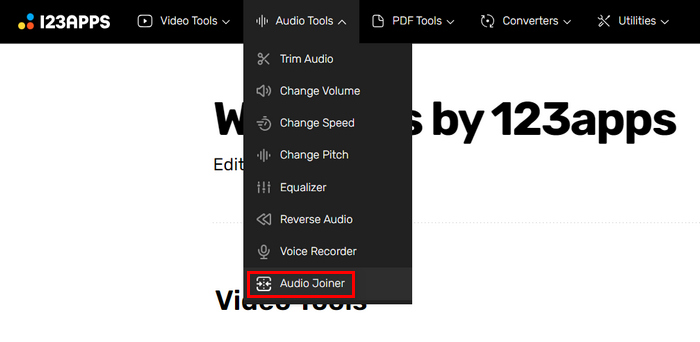
चरण 2. इसके बाद, पर क्लिक करें ट्रैक जोड़ें उन WMA फ़ाइलों को आयात करने के लिए बटन का उपयोग करें जिन्हें आप मर्ज करना चाहते हैं।
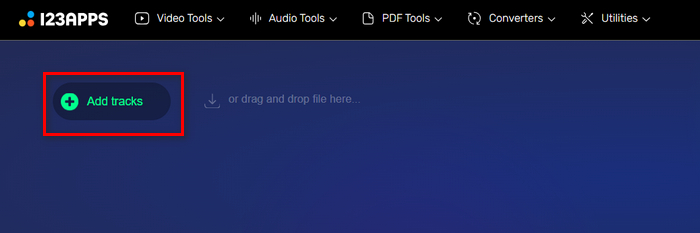
चरण 3. सभी WMA फ़ाइलों को आयात करने के बाद जिन्हें आप मर्ज करना चाहते हैं, पर क्लिक करें जोड़ना बटन।

चरण 4अंत में, अपनी फ़ाइल को सहेजने के लिए, क्लिक करें डाउनलोड बटन।
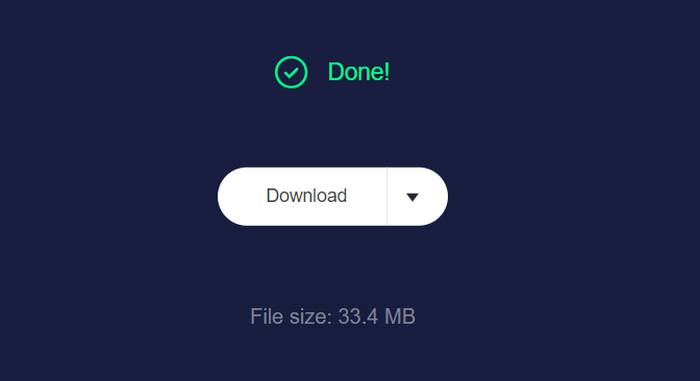
यह टूल वाकई बहुत बढ़िया है जब WMA फ़ाइलों को संयोजित करने की बात आती है। हालाँकि, इसमें पूर्वावलोकन सुविधा नहीं है, जो डाउनलोड करने से पहले आउटपुट फ़ाइल की जाँच करने के लिए उपयोगी हो सकती है। आपको इसे एक के साथ खोलना होगा WMA प्लेयर पूर्वावलोकन के लिए अपने कंप्यूटर पर रखें।
भाग 3: अपने फ़ोन पर WMA फ़ाइलें संयोजित करें
यदि आप अपने फ़ोन का उपयोग करके WMA फ़ाइलों को संयोजित करना चाहते हैं, तो WavePad इस काम के लिए सबसे अच्छा टूल है। यह उपयोगकर्ता-अनुकूल ऐप आपको कई WMA फ़ाइलों को आसानी से एक सहज ट्रैक में मर्ज करने देता है। बस अपनी फ़ाइलों को खींचें और छोड़ें, उन्हें आवश्यकतानुसार व्यवस्थित करें, और संयुक्त ऑडियो को सहेजें। WavePad की शक्तिशाली संपादन सुविधाएँ और विभिन्न प्रारूपों के लिए समर्थन इसे चलते-फिरते त्वरित और कुशल ऑडियो मर्जिंग के लिए एक बहुमुखी विकल्प बनाते हैं। iOS और Android दोनों के लिए उपलब्ध, WavePad आपके मोबाइल डिवाइस से सीधे उच्च-गुणवत्ता वाले परिणाम सुनिश्चित करता है।
चरण 1सबसे पहले, आपको अपने फोन पर वेवपैड डाउनलोड करना होगा और इसे इंस्टॉल करना होगा।
चरण 2. टूल खोलें, क्लिक करें खुला हुआ बटन पर क्लिक करें और उन WMA फ़ाइलों को आयात करें जिन्हें आप मर्ज करना चाहते हैं।
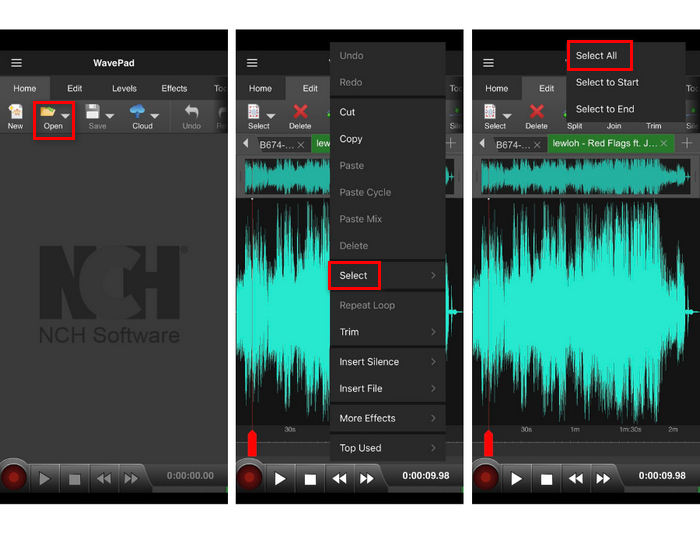
चरण 3। उसके बाद, जिन फ़ाइलों को आप मर्ज करना चाहते हैं उन्हें चुनने के लिए, ट्रैक को देर तक दबाएँ, क्लिक करें चुनते हैं, और चुनें सबका चयन करें.
चरण 4. अब, पर जाएँ संपादित करें टैब, क्लिक करें जोड़ना, और चयन करें बैच जॉइन.
यह उपकरण एक ऑडियो संपादक है, और आप इसका उपयोग कर सकते हैं मेटाडेटा संपादक ऑडियो मेटा जानकारी को आसानी से बदलने के लिए.
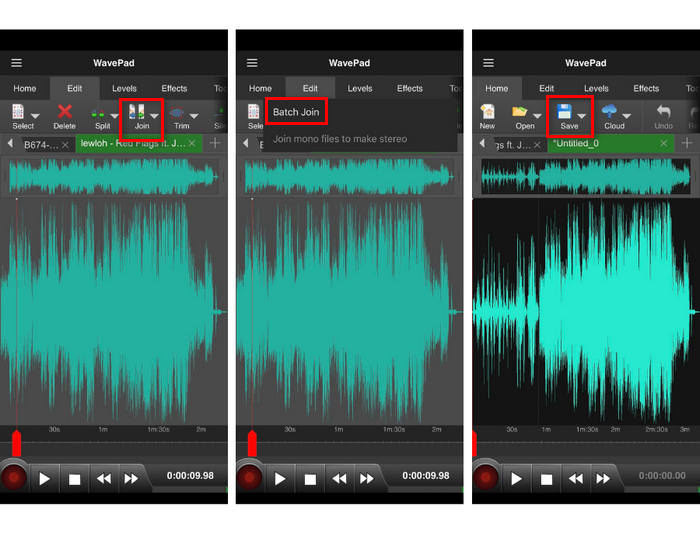
चरण 5अंत में, अपनी मर्ज की गई WMA फ़ाइलों को सहेजने के लिए, क्लिक करें सहेजें बटन।
वेवपैड के साथ, आपके फोन पर WMA फ़ाइलों को संयोजित करना सीधा और कुशल है। इसकी शक्तिशाली संपादन सुविधाएँ और विभिन्न प्रारूपों के लिए समर्थन इसे चलते-फिरते ऑडियो मर्ज करने के लिए एक बहुमुखी उपकरण बनाता है। हालाँकि, वेवपैड की सुविधाओं की व्यापक रेंज शुरुआती लोगों के लिए भारी पड़ सकती है, जिससे यह उन्नत ऑडियो संपादन से अपरिचित लोगों के लिए कम उपयोगकर्ता-अनुकूल हो जाता है।
भाग 4: WMA फ़ाइलों के संयोजन के बारे में अक्सर पूछे जाने वाले प्रश्न
WMA फ़ाइल क्या है?
WMA या विंडोज मीडिया ऑडियो फ़ाइल एक ऑडियो फ़ाइल कंटेनर है, जो उच्च संपीड़न दर के साथ MP3 के समान गुणवत्ता प्रदान करने में सक्षम है। इस प्रारूप का उपयोग अक्सर संगीत स्ट्रीमिंग के लिए किया जाता है और इसे विंडोज मीडिया प्लेयर द्वारा सबसे अच्छा खोला जाता है।
क्या WMA फ़ाइलें दोषरहित हैं?
WMA फ़ाइलें या तो हानिपूर्ण या हानिरहित हो सकती हैं। मानक WMA प्रारूप हानिपूर्ण है, जिसका अर्थ है कि फ़ाइल आकार को कम करने के लिए कुछ ऑडियो डेटा को त्याग दिया जाता है, जिससे ऑडियो गुणवत्ता में न्यूनतम हानि हो सकती है। हालाँकि, एक WMA हानिरहित प्रारूप भी है जो बिना किसी डेटा हानि के मूल ऑडियो गुणवत्ता को बनाए रखता है, हालाँकि इसके परिणामस्वरूप फ़ाइल का आकार बड़ा हो जाता है।
सबसे अच्छा WMA जॉइनर कौन सा है?
सबसे अच्छा WMA जॉइनर आपकी ज़रूरतों और पसंदीदा प्लेटफ़ॉर्म पर निर्भर करता है। डेस्कटॉप उपयोग के लिए, वीडियो कन्वर्टर अल्टीमेट अपने उन्नत ऑडियो प्रोसेसिंग एल्गोरिदम और उपयोगकर्ता के अनुकूल इंटरफ़ेस के कारण अत्यधिक अनुशंसित है। यदि आप WMA फ़ाइलों को ऑनलाइन मर्ज करना पसंद करते हैं, तो Apps123 आपके लिए है क्योंकि यह एक सुविधाजनक, बिना डाउनलोड-आवश्यक समाधान प्रदान करता है। मोबाइल उपयोगकर्ताओं के लिए, WavePad एक उत्कृष्ट विकल्प है, जो शक्तिशाली संपादन सुविधाएँ और कई ऑडियो प्रारूपों के लिए समर्थन प्रदान करता है, हालाँकि यह शुरुआती लोगों के लिए जटिल हो सकता है।
क्या मैं WMA फ़ाइलों को मर्ज करने से पहले उन्हें संपादित कर सकता हूँ?
हाँ। कई उपकरण आपको WMA फ़ाइलों को मर्ज करने से पहले उन्हें संपादित करने की अनुमति देते हैं। उदाहरण के लिए, वीडियो कन्वर्टर अल्टीमेट ट्रिमिंग, कटिंग और ऑडियो पैरामीटर को एडजस्ट करने जैसी अंतर्निहित सुविधाएँ प्रदान करता है, जिससे आप अपनी WMA फ़ाइलों को मर्ज करने से पहले उन्हें बेहतर बना सकते हैं। इसी तरह, वेवपैड मोबाइल डिवाइस पर व्यापक संपादन क्षमताएँ प्रदान करता है, हालाँकि इसकी उन्नत सुविधाएँ शुरुआती लोगों के लिए थोड़ी भारी पड़ सकती हैं।
निष्कर्ष
सही उपकरणों के साथ, WMA फ़ाइलों का संयोजन सरल हो जाता है। इस लेख में प्रत्येक विधि कुशल और निर्बाध विलय सुनिश्चित करती है, जो विभिन्न आवश्यकताओं और तकनीकी आराम स्तरों को पूरा करती है। वह चुनें जो आपके वर्कफ़्लो के लिए सबसे उपयुक्त हो और सहजता से निर्बाध ऑडियो ट्रैक बनाना शुरू करें।



 वीडियो कनवर्टर अंतिम
वीडियो कनवर्टर अंतिम स्क्रीन अभिलेखी
स्क्रीन अभिलेखी



